Eenvoudig verticale video-YouTube-advertenties maken: Social Media Examiner
You Tube Advertenties Youtube / / April 02, 2023
Wil je adverteren in YouTube Shorts? Vraagt u zich af hoe u efficiënt verticale videoadvertenties op volledig scherm kunt maken?
In dit artikel leert u hoe u verticale videoadvertenties voor YouTube kunt maken met vier gebruiksvriendelijke sjablonen.
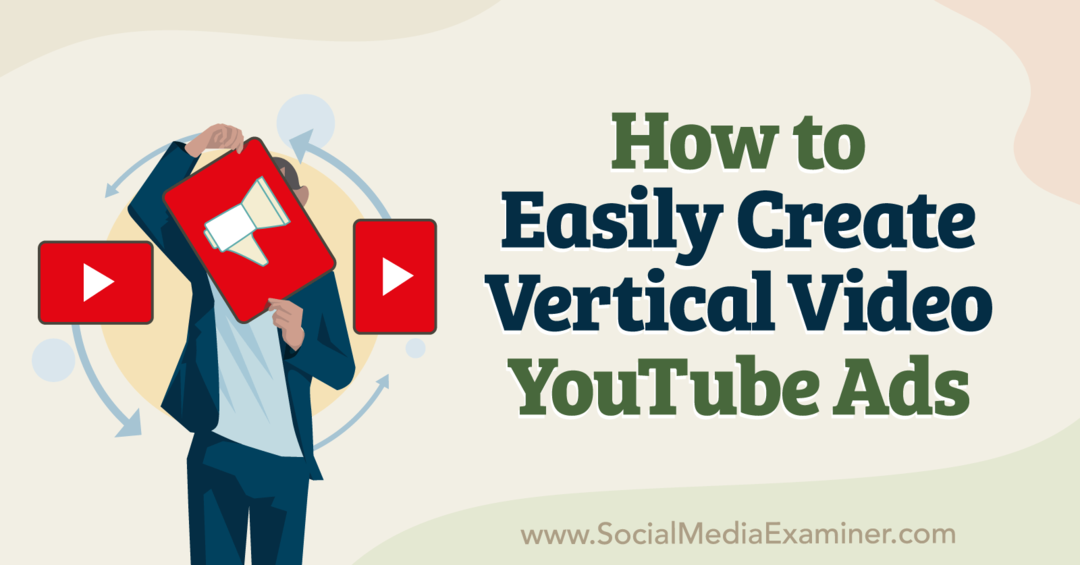
Waarom marketeers prioriteit moeten geven aan adverteren in YouTube Shorts
Net voor de tweede verjaardag van de lancering trekt YouTube Shorts gemiddeld 1,5 miljard maandelijkse gebruikers. Dat is gelijk aan 75% van het totale maandelijkse gebruikersbestand van YouTube, wat betekent dat de meeste YouTube-gebruikers korte films kijken.
De advertentiemogelijkheden voor YouTube Shorts blijven echter grotendeels onbenut. Google kondigde zelfs de uitrol van YouTube Shorts-advertenties aan in mei 2022, wat betekent dat deze advertentieplaatsing nog gloednieuw is.
Moeten marketeers YouTube Shorts opnemen in hun advertentieplannen? Alle tekenen wijzen erop dat YouTube zwaar investeert in de ontwikkeling van het platform. Dat betekent dat het klaar is om meer makers aan te trekken, inhoud van hogere kwaliteit binnen te halen en de kijktijd van Shorts te vergroten.
In september 2022 lekte audio uit een interne YouTube-bijeenkomst onthuld dat het platform op agressieve wijze Shorts-talent ontwikkelt. Tijdens het Made On YouTube-evenement in september 2022 kondigde YouTube een reeks updates voor YouTube aan Mogelijkheden voor het genereren van inkomsten met het partnerprogramma en shorts, wat in wezen een hernieuwde focus bevestigt op Korte broek.
De makers van korte films zullen opgelucht zijn als ze horen dat het YouTube-partnerprogramma toegankelijker is geworden voor korte video's. Historisch gezien moesten deelnemers voor dit programma een minimum aantal kijkuren hebben, maar YouTube Shorts droeg niet bij aan de weergaven die nodig zijn om inkomsten te genereren.
In de toekomst vereist het YouTube-partnerprogramma 1000 abonnees en ofwel 4000 geldige openbare kijkuren gedurende 12 maanden of 10 miljoen geldige openbare korte weergaven gedurende 90 dagen. Deze wijziging in geschiktheid wordt begin 2023 uitgerold, waardoor het voor Shorts-makers gemakkelijker wordt om mee te doen.
YouTube heeft ook aangekondigd dat makers van Shorts vanaf begin 2023 kunnen profiteren van mogelijkheden voor het delen van inkomsten via advertenties. In wezen wijst YouTube een deel van de Shorts-advertentie-inkomsten toe aan makers, die 45% van die inkomsten behouden, toegewezen op basis van de Shorts-weergaven die ze verzamelen.
Deze wijzigingen in het YouTube-partnerprogramma en de mogelijkheden om inkomsten te genereren met Shorts hebben niet direct gevolgen voor veel YouTube-adverteerders. Maar de hernieuwde toewijding van YouTube aan korte video's is trekt waarschijnlijk meer makers en kijkers van Shorts aan.
Dus hoe moeten marketeers reageren? YouTube-adverteerders moeten zich voorbereiden om te profiteren van de plaatsingen van Shorts-advertenties door relevante campagnes te ontwerpen en advertentiemateriaal te produceren dat is geoptimaliseerd voor verticale weergave op volledig scherm.
Hoe u vierkante en verticale videoadvertentie-advertenties kunt maken met behulp van Google Ads Asset Library-sjablonen
Google is actief bezig met het ontwikkelen van machine learning-technologie die liggende advertenties automatisch heroriënteert naar verticale advertenties op volledig scherm, op basis van hoe gebruikers YouTube bekijken. Maar als u aan de slag wilt met Shorts-advertenties, hoeft u niet te wachten tot deze technologie volledig is uitgerold en hoeft u er niet op te vertrouwen om uw videoadvertenties opnieuw op te maken.
Als adverteerder heb je de mogelijkheid om YouTube-advertenties te maken met korte films die je al hebt gemaakt. Maar zelfs als je marketingteam nog niet veel heeft geëxperimenteerd met korte inhoud, heb je nog steeds een gemakkelijke optie om aan de slag te gaan met YouTube Shorts-advertenties zonder afhankelijk te zijn van machine learning.
U kunt op efficiënte wijze Shorts-advertentiemateriaal maken met behulp van de verticale videoadvertentiesjablonen van Google Ads. Deze sjablonen zijn gemaakt met het hoge tempo van Shorts in het achterhoofd om je te helpen contact te leggen met klanten in dit formaat. Laten we eens kijken hoe u de vijf nieuwe sjablonen kunt gebruiken.
De conferentie waarop u hebt gewacht

Als marketeer voor kleine bedrijven kunt u waarschijnlijk maar één of twee evenementen per jaar uitkiezen. Ga terug naar het spel met een onverslaanbare conferentie-ervaring en deskundige training bij Social Media Marketing World in het zonnige San Diego, Californië, van je vrienden bij Social Media Examiner.
🔥🔥 Als gewaardeerde lezer kan dat bespaar $ 750 als u nu handelt! Verkoop eindigt dinsdag!
KLIK HIER OM MEER TE LERENU vindt alle sjablonen voor verticale en vierkante videoadvertenties in de Google Ads-itembibliotheek. Ga naar uw Google Ads-dashboard en open het menu Tools & Instellingen. Klik in het submenu Gedeelde bibliotheek op om Asset Library te openen.
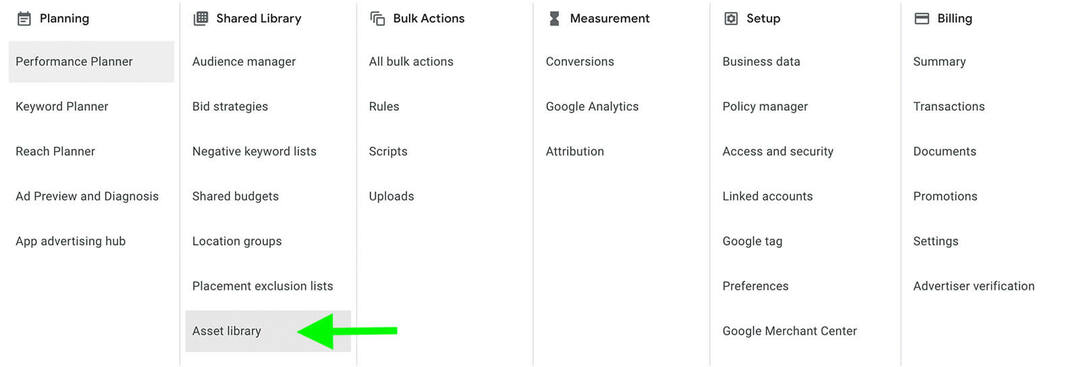
Zodra u zich in de activabibliotheek bevindt, klikt u op het pluspictogram in de linkerbovenhoek. Selecteer Video en klik op Video maken.
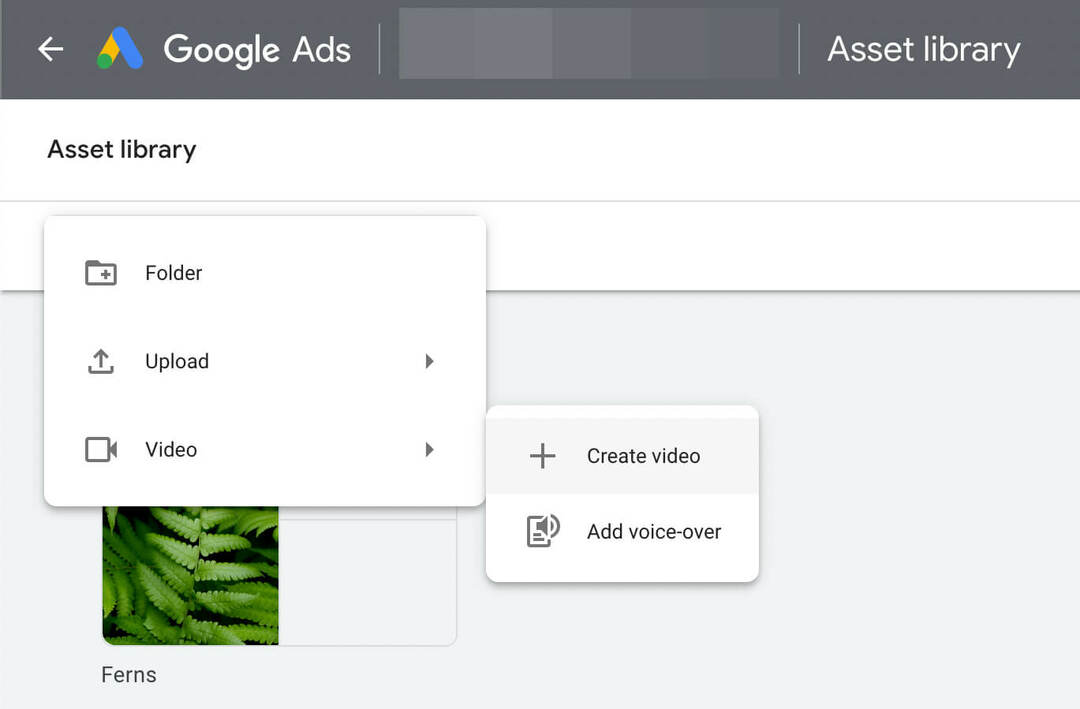
Blader vervolgens door de sjabloonbibliotheek om de sjablonen voor Shorts-advertenties te vinden. U vindt vier verticale sjablonen en een vierkante sjabloon.
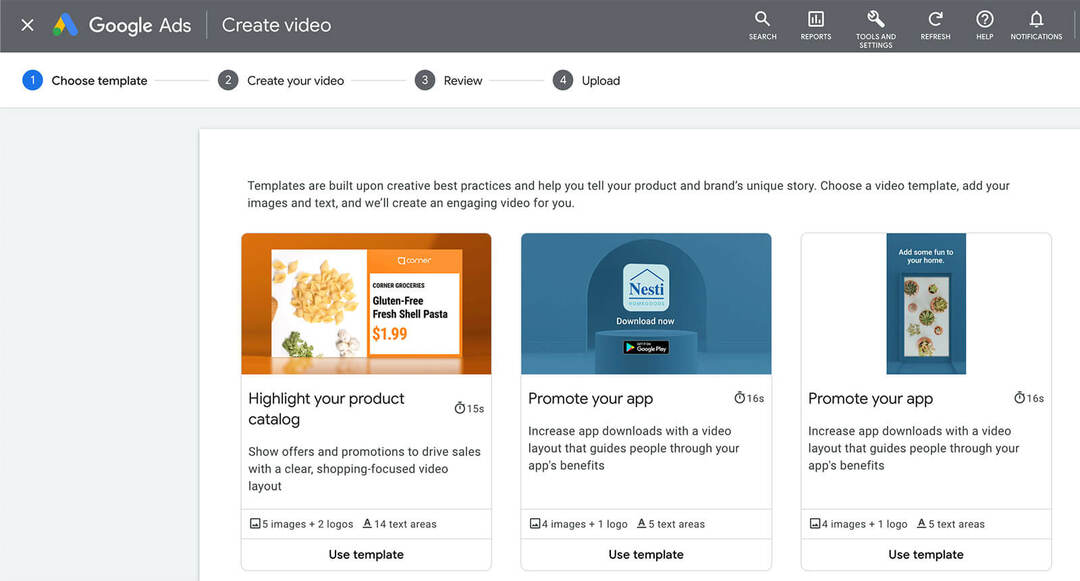
#1: Introduceer uw merk (verticale YouTube-videoadvertenties)
Klaar om een eenvoudige introductie van uw merk te maken? De Introduce Your Brand-sjabloon van de Google Ads-itembibliotheek produceert een video van 16 seconden, die past bij de InStream-advertentie-indeling van YouTube die kan worden overgeslagen. Alles wat je nodig hebt om te beginnen is één logo, twee afbeeldingen en vier regels tekst.
Klik op Deze sjabloon gebruiken om te beginnen. Geef de video een naam, houd er rekening mee dat de naam van de video openbaar zichtbaar kan zijn. Voer uw merkkleuren en een vierkant logo in voordat u naar beneden scrolt om andere elementen te uploaden.
Bekijk het storyboard, dat onderaan het scherm is vastgemaakt. Hier zie je hoe de elementen in elkaar vloeien zodat je afbeeldingen correct kunt plaatsen en kopiëren. Gebruik de ingesloten tips om uw bericht op te stellen. Deze sjabloon informeert adverteerders bijvoorbeeld wanneer de advertentie kan worden overgeslagen, waarna de hoofdboodschap duidelijk moet zijn.
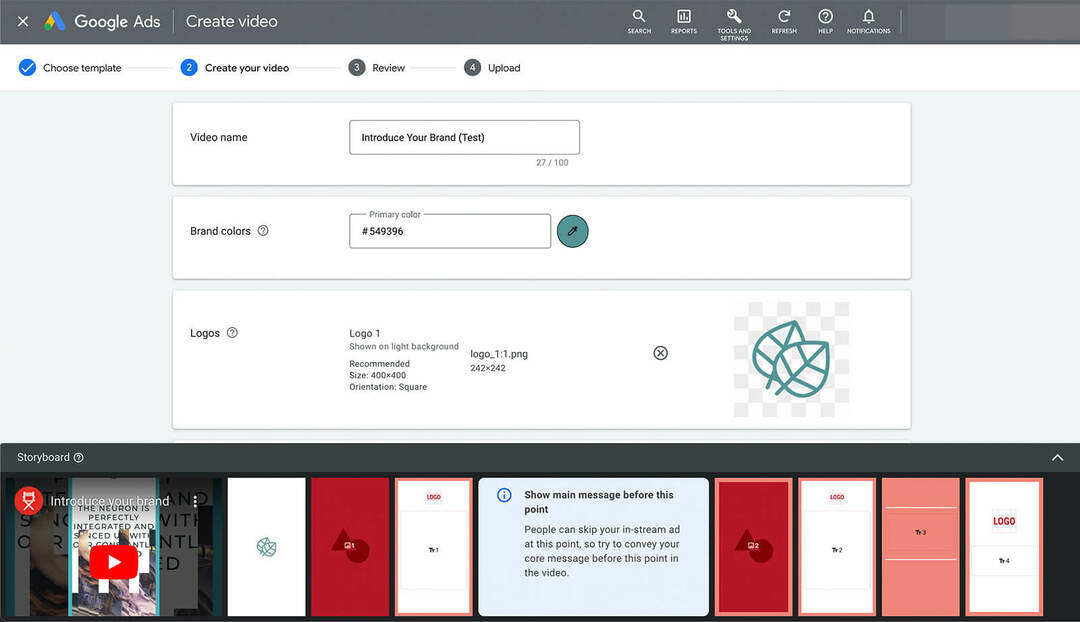
Klik vervolgens op Afbeelding om de itembibliotheek te openen en afbeeldingen voor de videoadvertentie te kiezen. Als u nog geen relevante afbeeldingen aan uw activabibliotheek heeft toegevoegd, klikt u op Uploaden of selecteert u Website of Social om uw online marketingmateriaal te scannen. Zorg ervoor dat u de richtlijnen voor de afbeeldingsgrootte volgt.
Schrijf vervolgens de vier regels tekst, waarbij u de lengte- en berichtrichtlijnen in de sjabloon gebruikt. Begin voor deze sjabloon met het hoofdbericht en eindig met een call-to-action. U kunt ook het lettertype en de dikte aanpassen aan uw huisstijl.
Kies ten slotte een audiotrack uit de royaltyvrije bibliotheek. Scan het storyboard om er zeker van te zijn dat alles samenvloeit en klik vervolgens op de knop Video maken om de advertentie te voltooien.
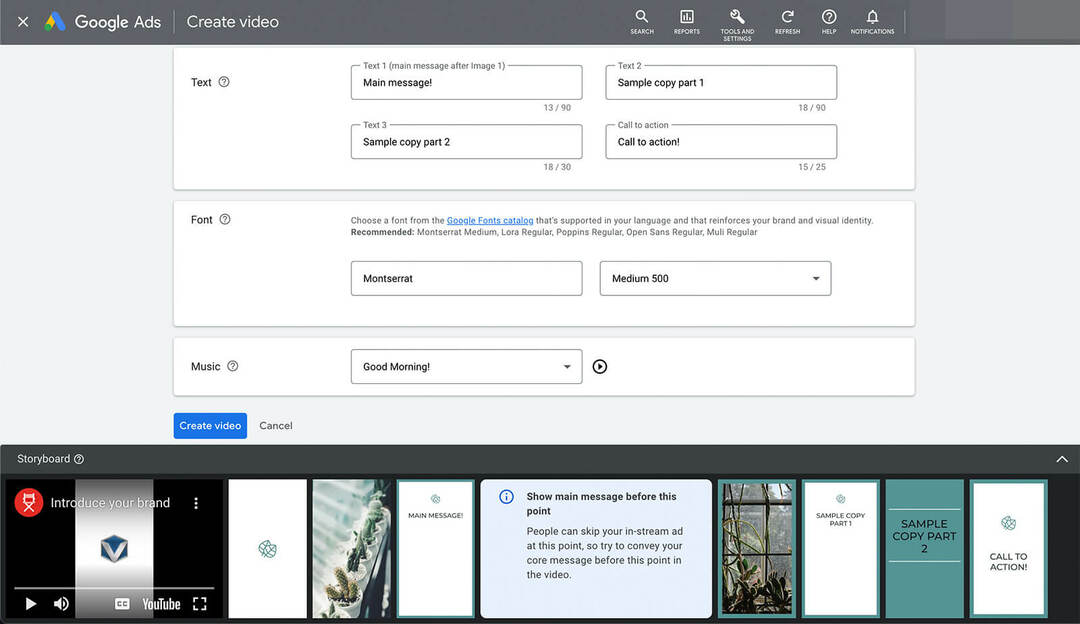
Je kunt de video publiceren op je YouTube-kanaal of bewaren in een opslagkanaal voor videoadvertenties. Nadat je de video hebt bekeken, kun je deze uploaden of bewerken. Voeg het dan toe aan je YouTube-campagne.
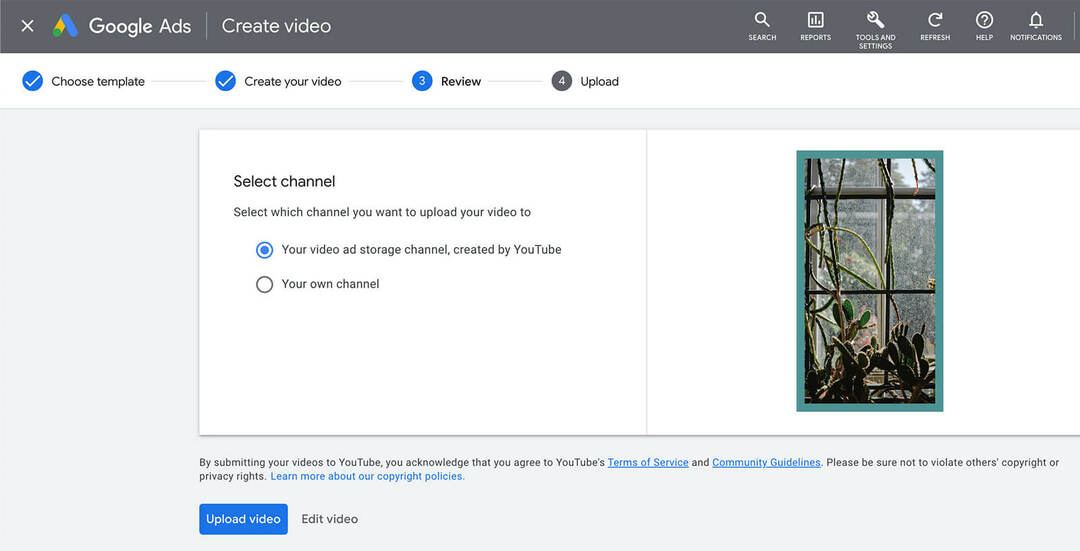
#2: Showcase-producten (verticale YouTube-videoadvertenties)
Wilt u uw productlijn onder de aandacht brengen? De Showcase Your Products in a News Feed Style-template maakt een 15 seconden durende short waarin tekst wordt gebruikt om de functies en voordelen van uw producten te benadrukken.
Net als bij de vorige sjabloon, vereist deze dat u merkkleuren, een logo en twee afbeeldingen invoert. Maar in tegenstelling tot de vorige sjabloon, gebruikt deze vierkante en liggende formaten. U kunt afbeeldingen van bestaande activabibliotheken bijsnijden om aan deze vereisten te voldoen. U kunt ook de website of de zoekfunctie voor sociale media gebruiken om snel afbeeldingen voor uw videoadvertentie te vinden.
Voordat u de videoadvertentie uploadt, past u het lettertype en de dikte aan uw merk aan. Google Ads beveelt automatisch een optie aan die bij de sjabloon past. Kies vervolgens een audiotrack die bij de videoadvertentie past. Open het vervolgkeuzemenu om alle aanbevolen nummers te zien.
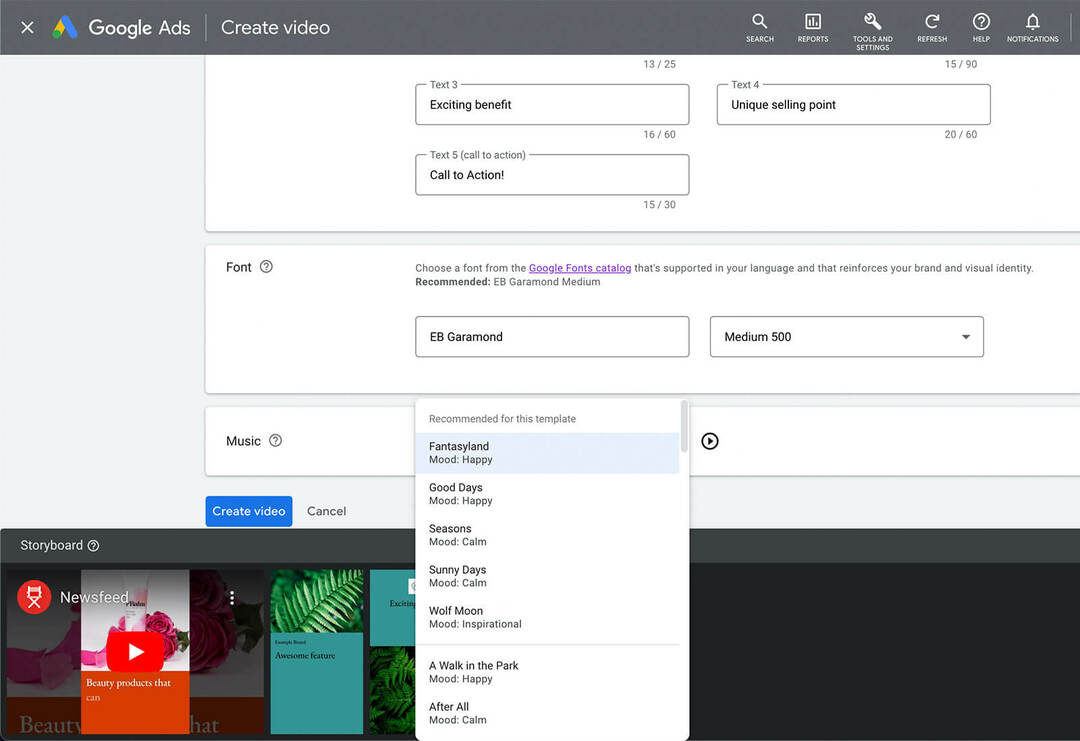
#3: Promoot uw app (verticale YouTube-videoadvertenties)
Wilt u dat meer gebruikers uw app downloaden? De sjabloon 'Promoot uw app' produceert een videoadvertentie van 16 seconden die gebruikers door de hoogtepunten van uw app leidt. Om deze sjabloon te gebruiken, hebt u drie verticale afbeeldingen, een app store-badge, een logo en vijf regels tekst nodig.
Terwijl u de vereiste elementen uploadt, wordt het storyboard automatisch ingevuld, zodat u kunt controleren hoe de frames in elkaar overvloeien. Zorg ervoor dat u de geautomatiseerde tips volgt, zodat u uw boodschap kunt overbrengen voordat kijkers de kans krijgen om verder te gaan.
Gebruik vervolgens dezelfde workflow die we hierboven hebben behandeld om het productieproces te voltooien. Kies een lettertype en een audiotrack en bekijk de videoadvertentie voordat u deze uploadt naar uw YouTube-kanaal of uw advertentieopslagkanaal.
Krijg deskundige social media marketingtraining van de professionals

Wilt u de concurrentie voor zijn en leren hoe u uw sociale marketingstrategie kunt diversifiëren?
Leer van de meest vertrouwde experts in de branche, werk samen met andere slimme marketeers en til uw marketing naar een hoger niveau tijdens dit driedaagse evenement in het zonnige San Diego, Californië.
KLIK OM MEER TE LEREN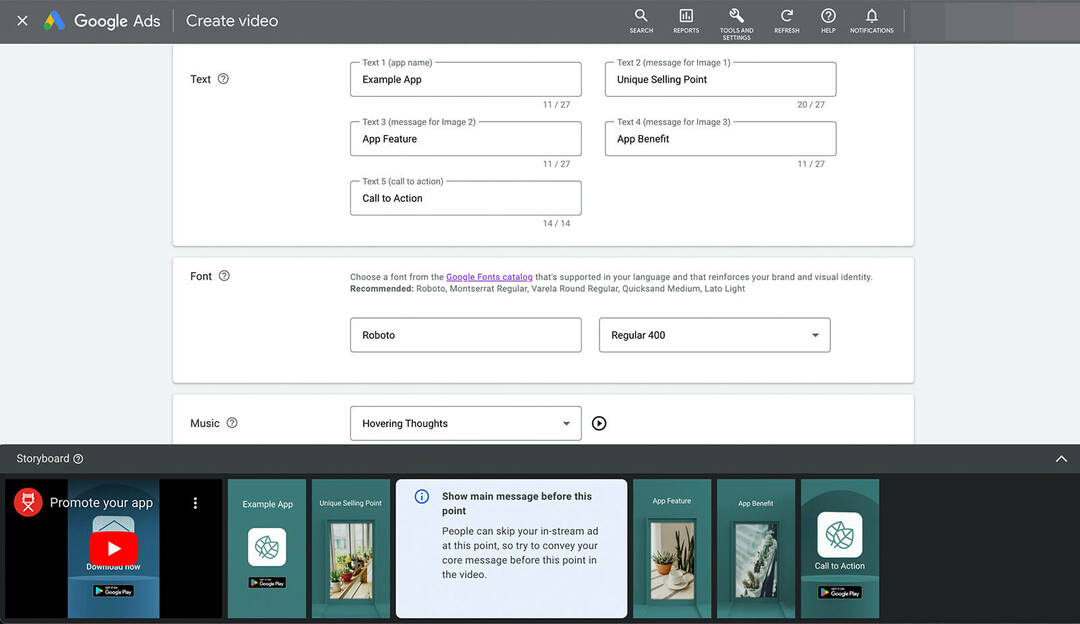
# 4: Productverkoop stimuleren (verticale YouTube-videoadvertenties)
Op zoek naar een creatieve manier om de bekendheid van uw producten te vergroten of de verkoop te stimuleren? De sjabloon Introduceer uw producten met een rimpeleffect is ontworpen om uw producten te introduceren en conversies genereren, waardoor het ideaal is voor campagnes gericht op prospects die verder in uw marketing zitten koker.
Hoewel deze sjabloon een verticale video maakt, moet u er rekening mee houden dat er afbeeldingen in staand formaat voor nodig zijn. U kunt afbeeldingen in de activabibliotheek bijsnijden zodat ze perfect bij de sjabloon passen. Gebruik de aanbeveling van de sjabloon om lifestyle-afbeeldingen op te nemen (in plaats van productafbeeldingen) om de advertentieprestaties te optimaliseren.
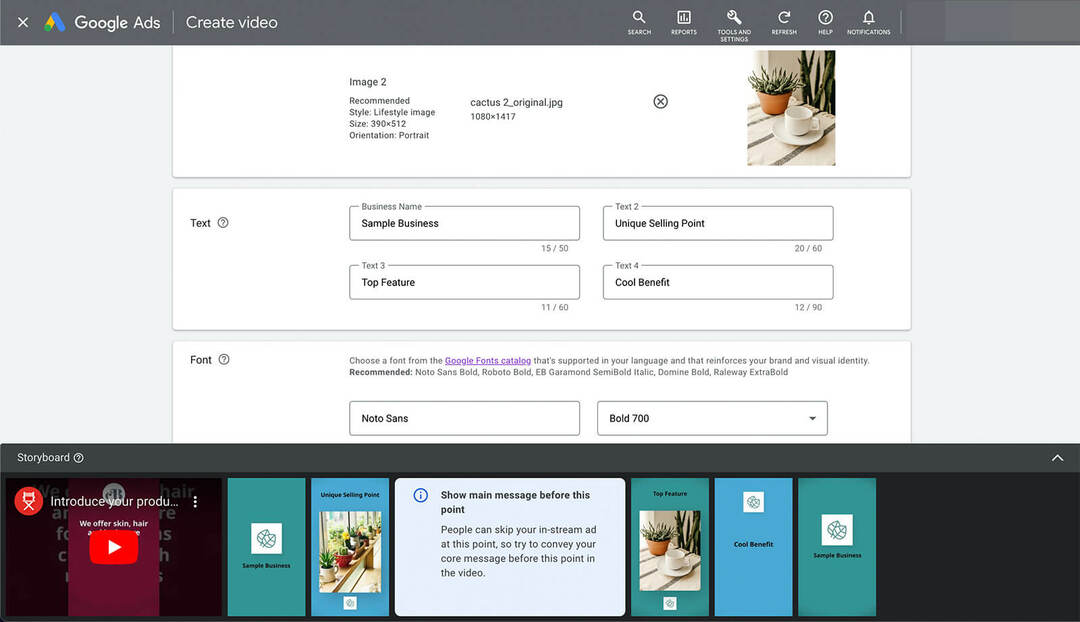
Bekijk vervolgens het aanbevolen lettertype en de muziektrack. Houd er rekening mee dat je de timing van het nummer niet kunt aanpassen, dus alleen de eerste 15 seconden van de audio worden afgespeeld in je Shorts-advertentie.
# 5: Productverkoop stimuleren (YouTube Square-videoadvertenties)
Verticale videoadvertenties werken goed met korte films op mobiele apparaten. Maar als u klanten op verschillende apparaten wilt bereiken, is dit niet de enige indeling die u in een YouTube-campagne kunt opnemen.
Om te optimaliseren voor andere schermformaten, gebruikt u de sjabloon met vierkant formaat van de activabibliotheek, die identiek is aan de verticale versie hierboven, afgezien van de afbeeldingsindelingen.
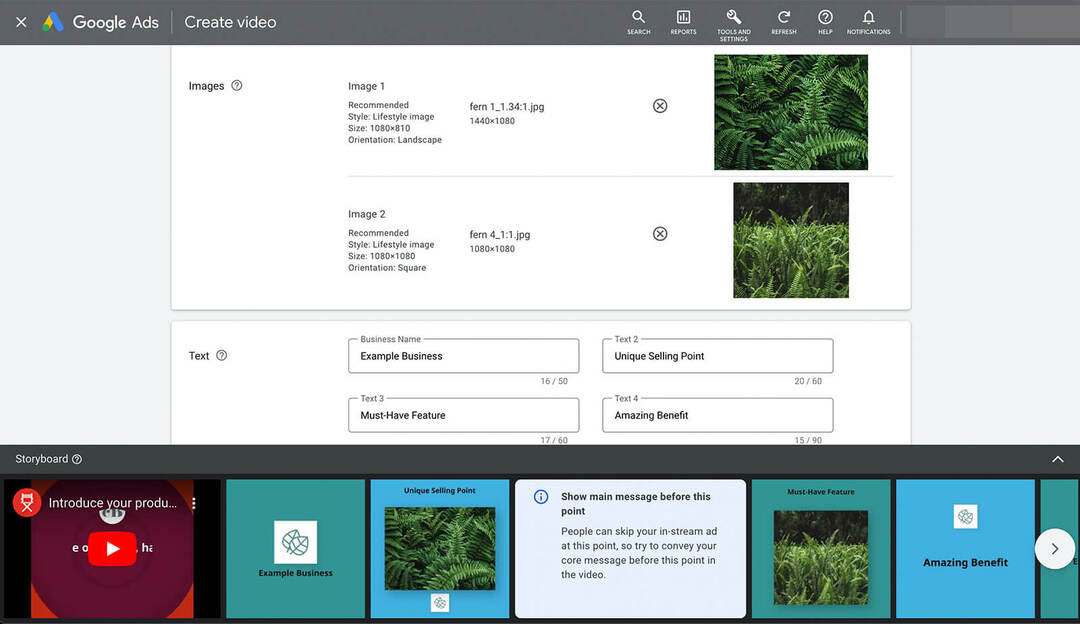
Wilt u uw videoadvertentie laten opvallen met gesproken tekst? U kunt voice-overs toevoegen aan deze of andere videoadvertenties die u maakt in Google Ads. Klik in de activabibliotheek op de plusknop. Selecteer Video en klik vervolgens op Voice-over toevoegen. Kies voor de selectie van de bronvideo Uit video's die u hebt gemaakt in Google Ads en klik in het zoekvak om de creaties van uw itembibliotheek weer te geven.
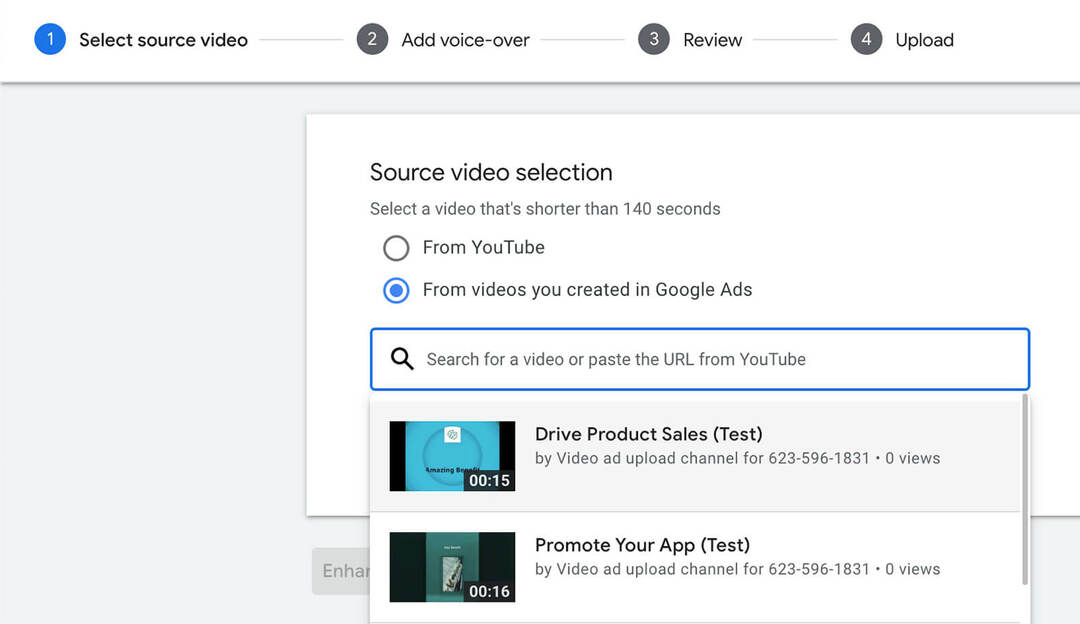
Om deze functie te gebruiken, hoeft u uw stem niet op te nemen. In plaats daarvan voegt u tekstregels toe en Google Ads genereert automatisch een voice-over. Als u meerdere regels toevoegt, begint Google Ads automatisch de volgende waar de vorige was gebleven. Maar u kunt de starttijden handmatig aanpassen om korte pauzes in de advertentie toe te voegen.
Je hebt ook de mogelijkheid om de snelheid van de voice-over aan te passen om ervoor te zorgen dat je de boodschap binnen de tijdslimiet overbrengt. Gebruik de vervolgkeuzelijst Selecteer een stem om een stem te kiezen die bij uw merk en aanbod past, en gebruik de volumeschuifregelaar om de voice-over met de audio te mixen. Bekijk vervolgens een voorbeeld en upload de nieuwe versie van de videoadvertentie.
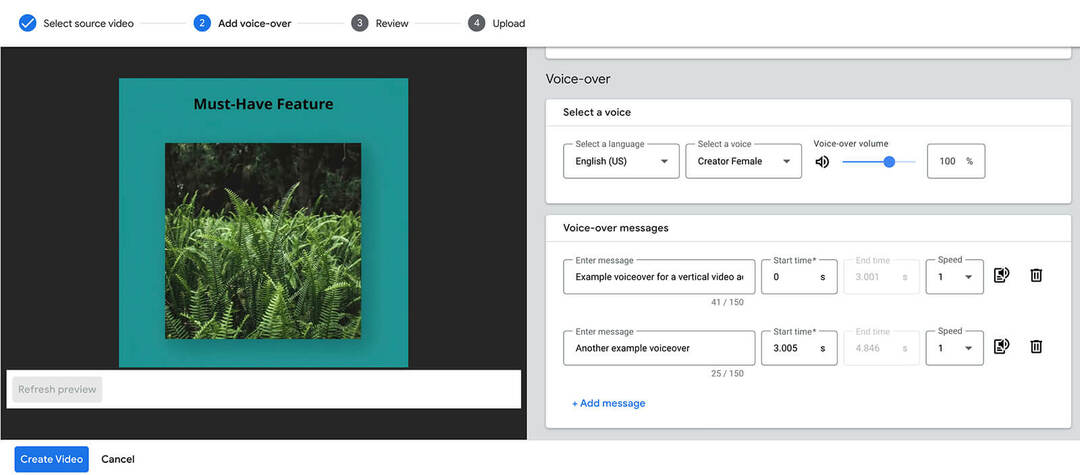
Een verticale video toevoegen aan een YouTube-advertentiecampagne
Google Ads ondersteunt nu verticale video's voor in-video-, app- en prestatiemaximale campagnes. Laten we eens kijken hoe u video's op volledig scherm aan deze campagnes kunt toevoegen.
Voeg een verticale video toe aan een videoadvertentiecampagne
Om een YouTube-advertentiecampagne te maken, klikt u op de knop Nieuwe campagne op uw Google Ads-dashboard. Selecteer een doel dat werkt met videoadvertenties. U kunt kiezen uit verkoop, leads, websiteverkeer, naamsbekendheid en bereik, of product- en merkoverweging.
Selecteer Video als het campagnetype en kies de campagne- en advertentiegroepinstellingen.
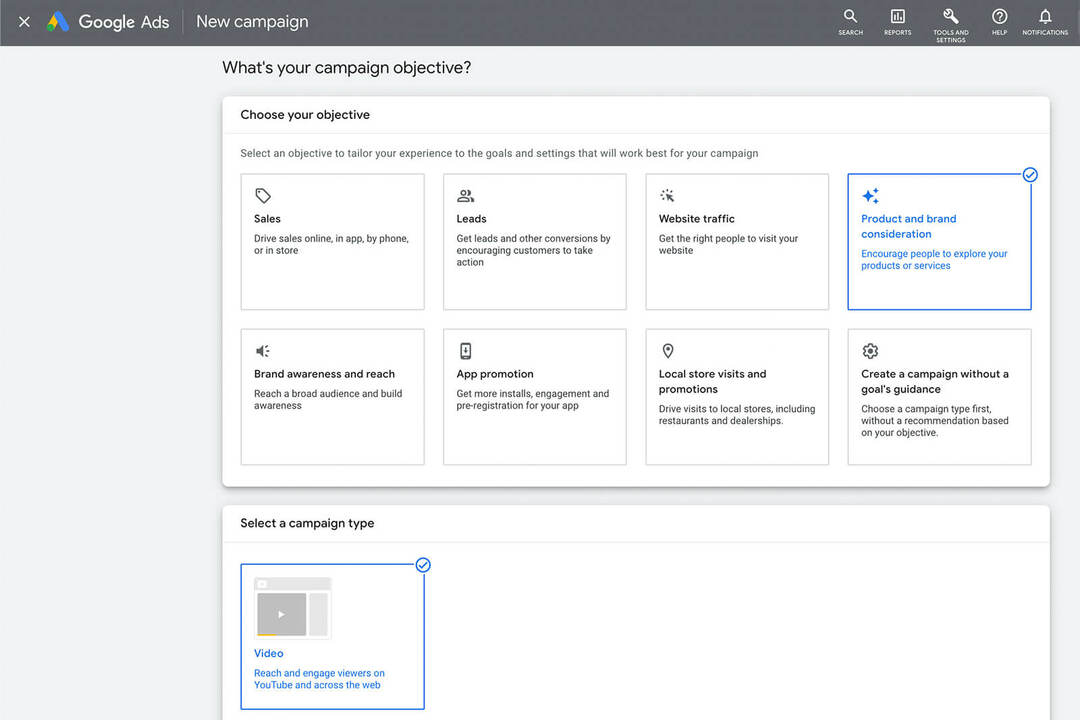
Stel een budget in, kies een biedstrategie en bouw uw doelgroep op. Plak op advertentieniveau de URL voor de verticale YouTube-video die je hebt gemaakt en selecteer een videoadvertentie-indeling. Voer vervolgens de uiteindelijke URL voor uw advertentie in en voeg een optionele call-to-action toe.
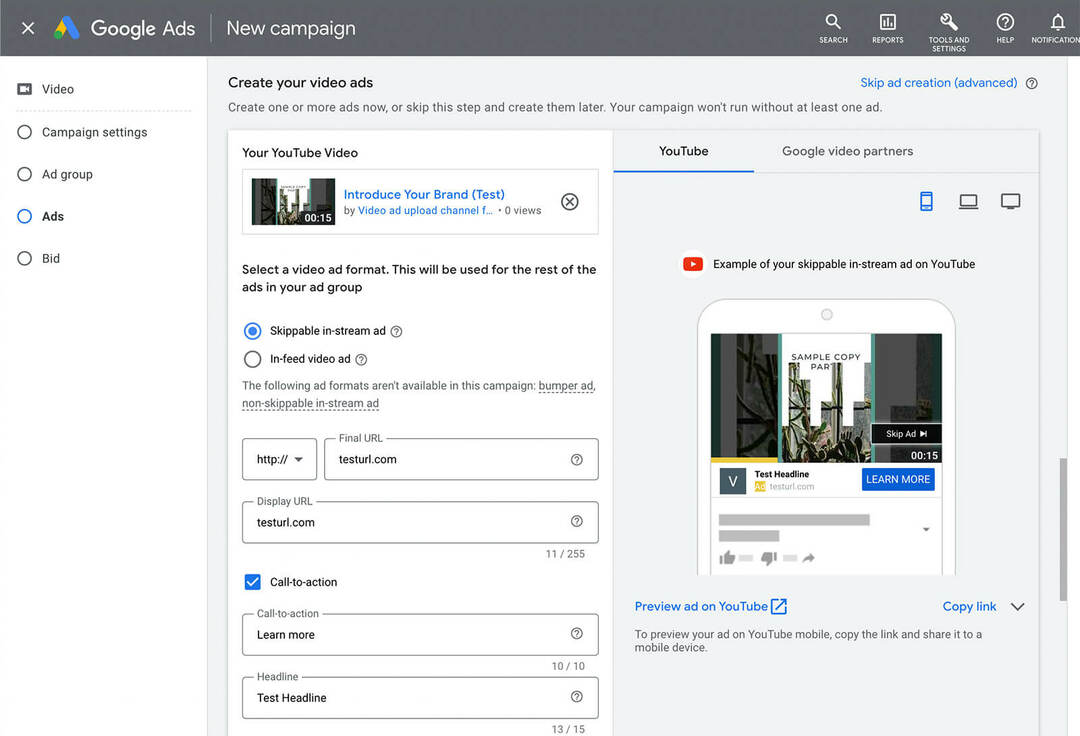
Heb je de link voor je nieuwe YouTube-video niet gekopieerd? Alle videoadvertenties die u maakt op basis van Google Ads-sjablonen, worden automatisch geüpload naar uw itembibliotheek. Momenteel is er geen optie om de activabibliotheek rechtstreeks te openen. Maar u kunt de Google Ads-itembibliotheek in een apart venster openen en zoeken naar de video die u wilt gebruiken. Vervolgens kunt u de URL kopiëren en in uw advertentie plakken.
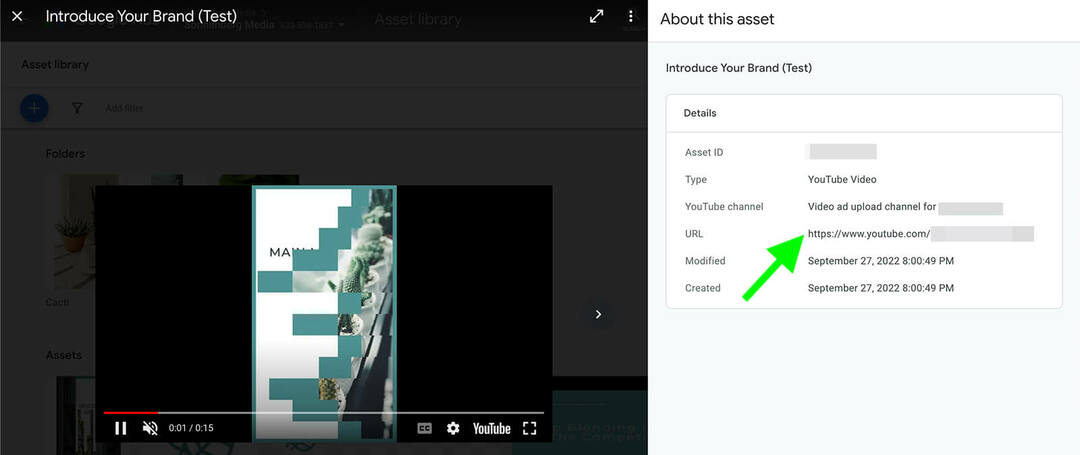
U kunt ook rechtstreeks vanuit deze Google Ads-workflow een nieuwe verticale videoadvertentie maken. Klik op Video nodig? knop om de lijst met sjablonen in de activabibliotheek te openen. Gebruik vervolgens de stappen die we hierboven hebben besproken om een aantrekkelijke vierkante of verticale videoadvertentie te maken.
Houd er rekening mee dat Google Ads adverteerders niet toestaat content exclusief op Shorts te promoten. Dat betekent dat uw advertentie waarschijnlijk ook op YouTube wordt weergegeven, voor of tijdens lange video's. Om het meeste uit al deze plaatsingen te halen, is het van plan om meerdere advertenties te maken, met ten minste één verticale video voor Shorts en ten minste één liggende video voor lange inhoud.
Voeg een verticale video in een app- of prestatiemaximale campagne in
Kies een ondersteunde doelstelling om een app- of Performance Max-campagne te maken. Kies voor de eerste app. Kies voor maximale prestaties verkoop, leads of websiteverkeer voordat u maximale prestaties als campagnetype selecteert. Voltooi vervolgens de basisconfiguratie van de campagne, inclusief budgettering, bieden en targeting.
Stel vervolgens de activagroep in. U kunt op de knop Video's klikken om uw itembibliotheek te openen en een korte advertentie te kiezen die u al heeft gemaakt, zoals een advertentie die u met de bovenstaande sjablonen hebt gemaakt. Je kunt ook Zoeken op YouTube selecteren en naar je kanaal gaan of de URL invoegen voor de korte YouTube-film die je wilt promoten.
U kunt Google Ads ook video's voor uw merk laten maken. Vanaf september 2022 kan Google Ads automatisch verticale video's genereren op basis van uw advertentiemateriaal. Als u deze automatisch gegenereerde video's wilt gebruiken, upload dan geen video's naar uw itemgroep om Google Ads te vragen er een voor u te maken.
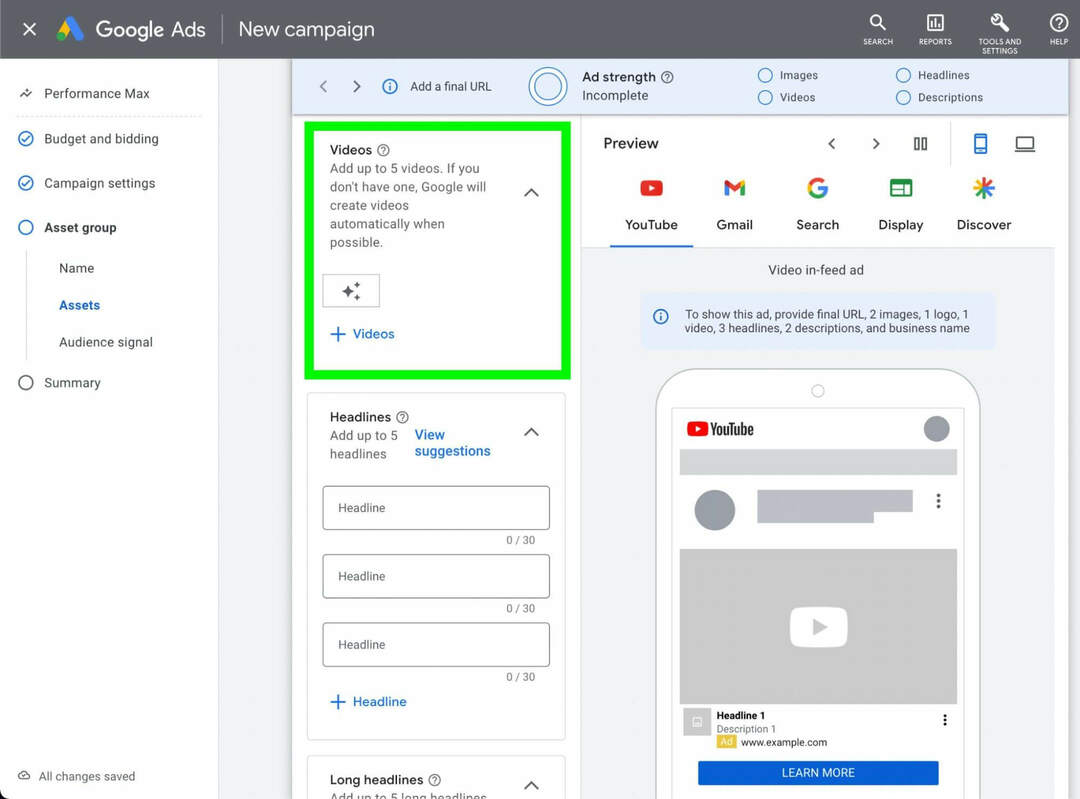
Om het meeste uit deze automatisch gegenereerde optie te halen, uploadt u foto's of afbeeldingen die zich goed laten vertalen naar een verticaal formaat. Hoewel Google Ads momenteel geen 9:16-afbeeldingen ondersteunt, kunt u 4:5-afbeeldingen uploaden of afbeeldingen op volledig scherm bijsnijden tot een 4:5-verhouding.
Houd er rekening mee dat zowel app-campagnes als campagnes voor maximale prestaties buiten YouTube kunnen worden weergegeven. Zorg ervoor dat het advertentiemateriaal dat u kiest en de tekst die u schrijft, ook wordt vertaald naar Discover, Gmail, het Display Netwerk en andere relevante Google-eigendommen.
Conclusie
Shorts-advertenties hebben veel potentieel, dankzij de voortdurende investering van YouTube in videomakers en de mogelijkheden om inkomsten te genereren via het YouTube-partnerprogramma. Met deze verticale videosjablonen en automatisch gegenereerde advertenties van Google Ads kunt u eenvoudig korte video's opnemen in uw YouTube-advertenties en gebruikmaken van Shorts-plaatsingen.
Benieuwd naar NFT's, DAO's en Web3?
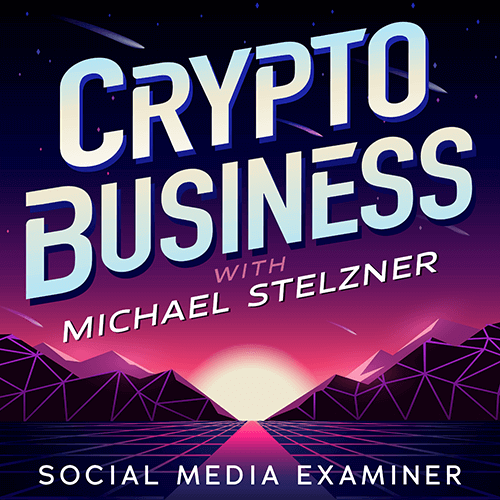
Volg de Crypto Business-podcast om erachter te komen hoe NFT's, sociale tokens, DAO's (en nog veel meer) uw bedrijf in de nabije toekomst zullen beïnvloeden.
Elke vrijdag interviewt presentator Michael Stelzner toonaangevende experts uit de industrie over wat op dit moment werkt in Web3 en wat u in de toekomst kunt verwachten, zodat u uw bedrijf kunt voorbereiden op de verschuiving, zelfs als u een totaal bent Nieuweling.
VOLG DE TOONT


